サーバー選定
ブログの立ち上げに先立ち、
- サーバー契約
- 独自ドメインの取得
- ワードプレスのインストール
という工程を経る必要がある。
ウェブサイト作成について私は素人であり、
- 説明が専門的過ぎず、
- 素人にもわかりやすく
- 実践的な導き
をして下さるブロガー・ユーチューバー等の専門家の助力を得て作業を進めている。
まずはブログを設置する場所・レンタルサーバーの選択については、既に意思は決定しているが、一応念のため、他社数件・・・「ロリポップ」「さくらインターネット」「エックスサーバー」を検討してみたが、いずれもワードプレスのインストール機能を有しており、その他機能・料金 等々私のスキルでは決断できず、結局「コスパ最強」との専門家の勧めで「カラフルボックス」を選択。
カラフルボックスのスペックの概要ついては、ストレージ容量:SSD / 300GB・割り当てメモリ:8GB・割り当てCPU:6 等々、競合他社と比較して突出して高いわけではないが、無料お試し期間30日・プラン数:8+即時変更可能・データベース(MySQL):無制限・・・いくつかのブログの立ち上げが可能・アクセス50万 / 日に対応可能etc・・・つまり、私のような一般的なユーザーにはオーバースペックであり、必要にして十分。それでいて、月額料金:968円・・千円でおつりがくるという、柔軟性・拡張性・そして、やはりコスパが優れていると云える。
サーバー契約
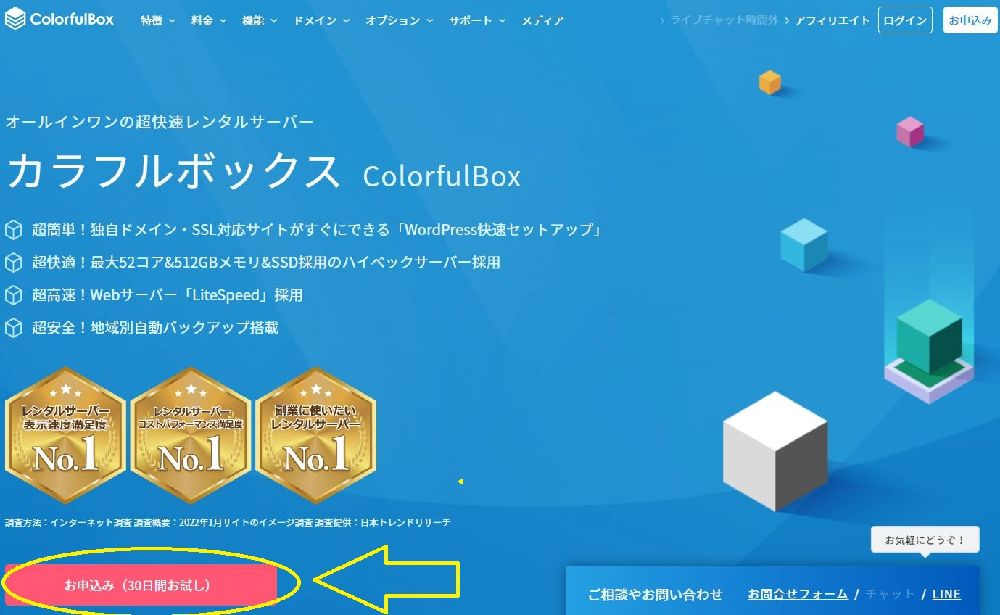
まずはカラフルボックス公式HPにアクセス→そしておもむろに画面左下のボタン:「お申し込み(30日間お試し)」をポチる。既に意思は決定しているが、このトップページの画面を下にスクロールしていくと、その特色の詳細を確認でき、このサーバーを選択する意思を強化できる。
料金プランを選択
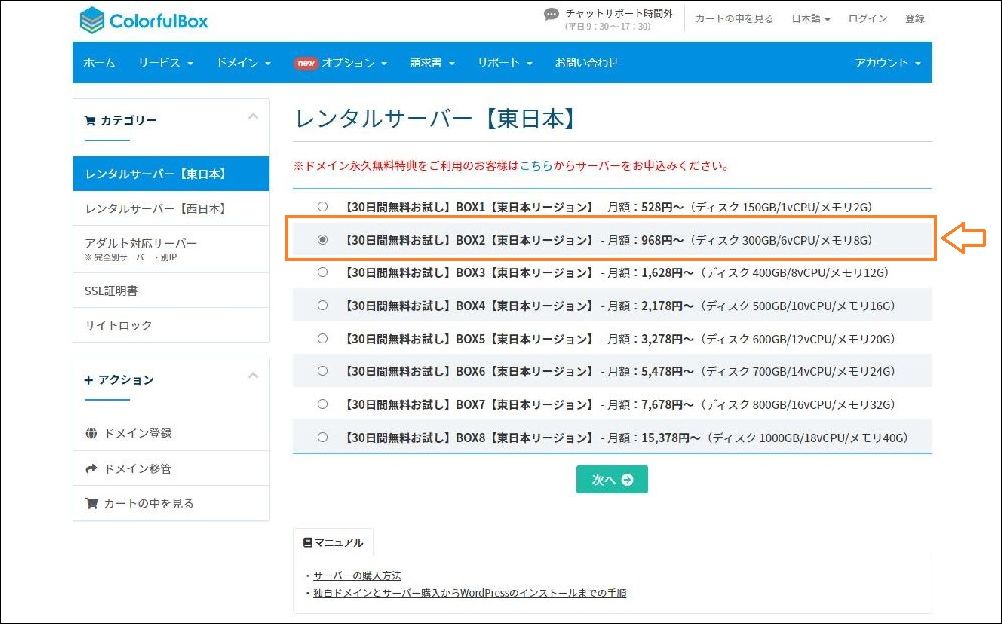
申し込みボタンをポチると、別ウィンドウが開き、ショッピングカートにアクセス→レンタルサーバー(東日本)のプラン一覧を確認できる。東日本 / 西日本という地域の分類は、データの保存先を示し、過去14日分のデータのバックアップを遠隔地に設定・・・東日本→西日本に保存 / 西日本→東日本に保存・万が一の事態に備える・・・という念の入れようにたまげた私であった。
プランは8種。私的には最安528円 / 月のプラン:「BOX1」で必要十分ではあるが、ここは専門家の「コスパ最強」おすすめの「BOX2」968円 / 月を選択する。今後、万が一アクセス爆増→容量拡大の必要に迫られても即時プラン変更可能の安心感があるので、深く考えずに「とりあえず」の選択でよろしいかと思う。プランが決定→プラン表下部の「次へ」のボタンをポチる前にドメイン名の検索を行う。
ドメイン名を検索
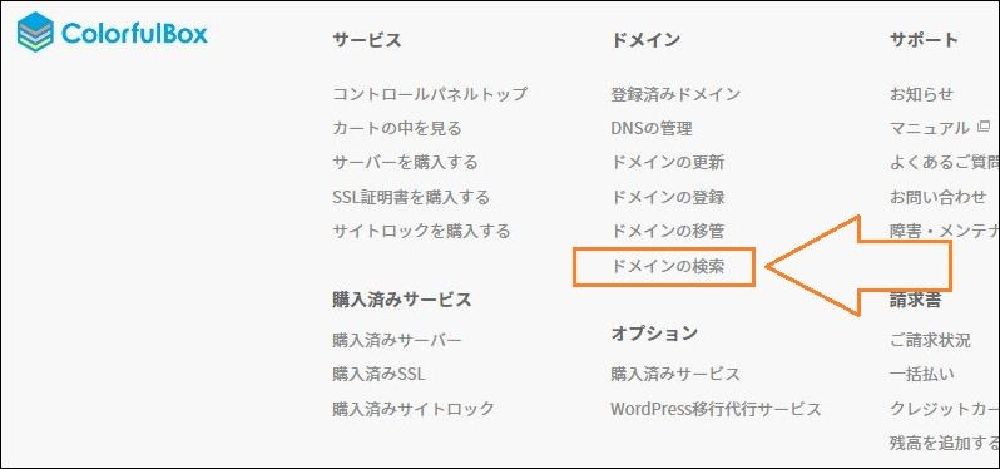
同ページを下にスクロールすると、「ドメインの検索」の項目があり、これをポチると・・・
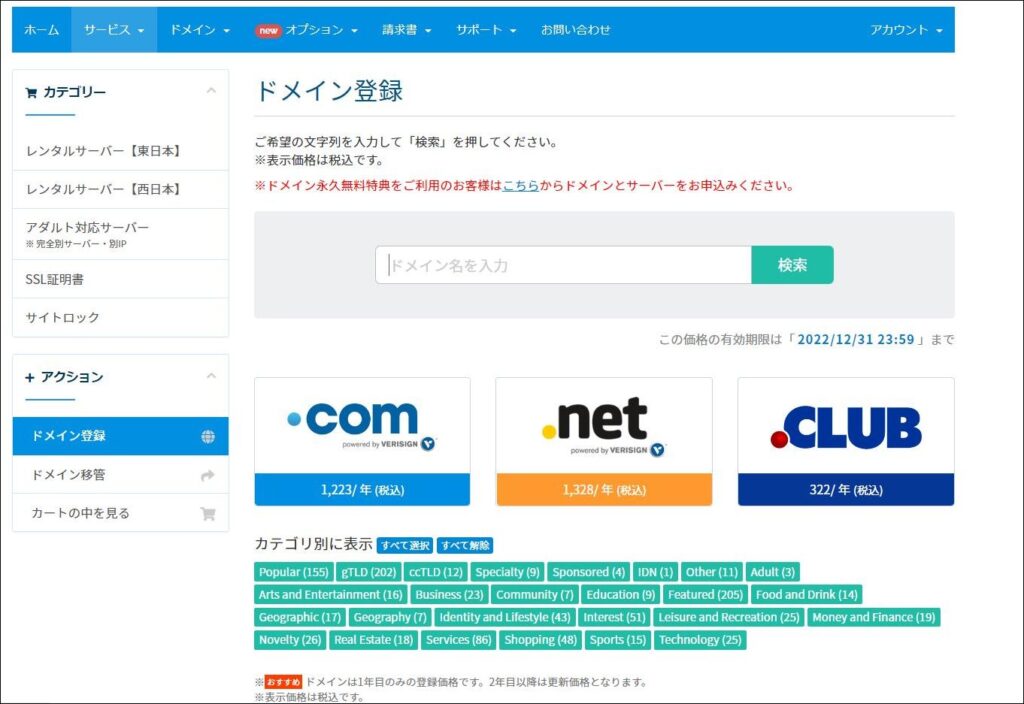
このページが開き、検索窓に希望の独自ドメインを入力すれば→取得の可否が表示され、その他取得可能な各種ドメインを提案されるので色々と物色・・・
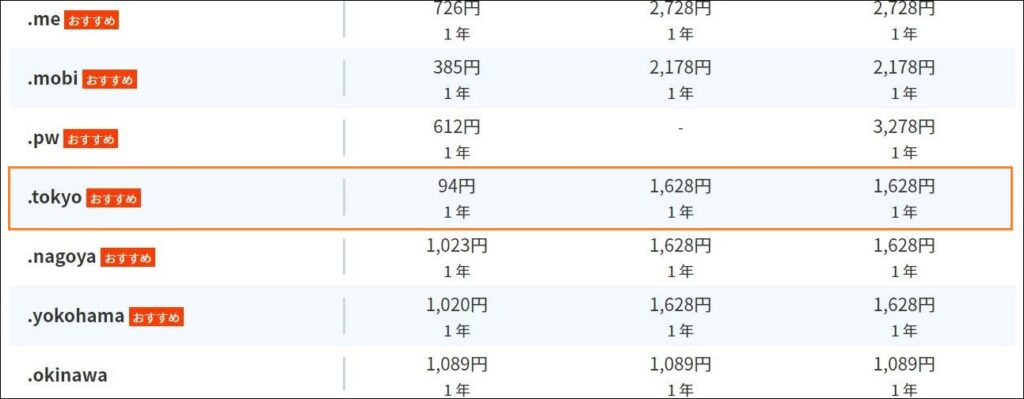
一年目 / 初年度登録料は94円~(!)とお安いドメインもあるが、更新料がドーンとお高いのもあるので注意されたい。
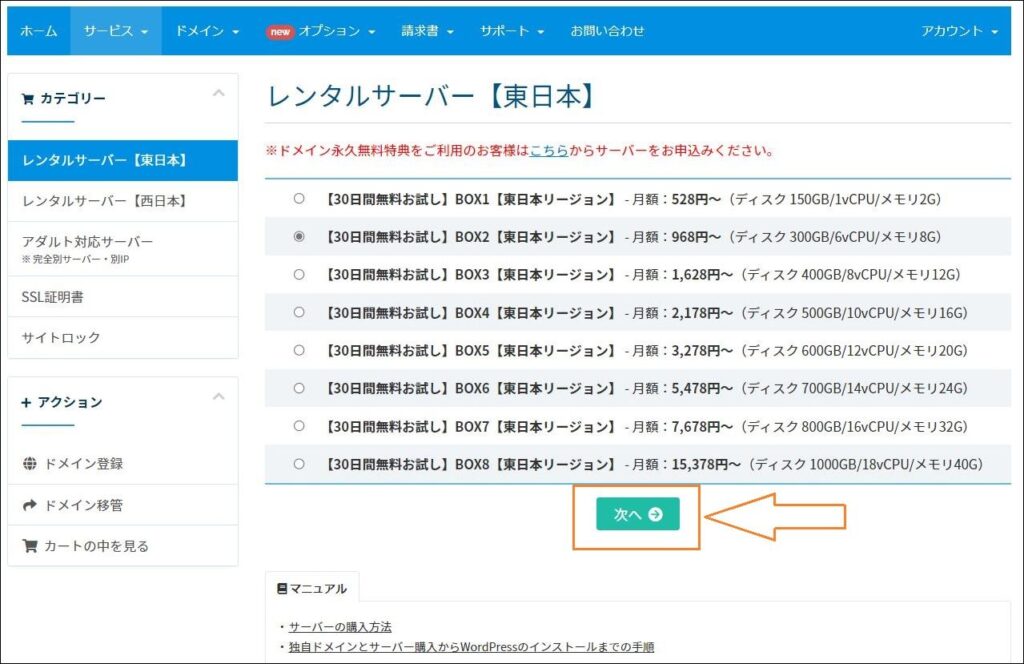
再度レンタルサーバー(東日本)のプラン一覧のページに戻り、「次へ」のボタンをポチる。
ドメイン名を決定
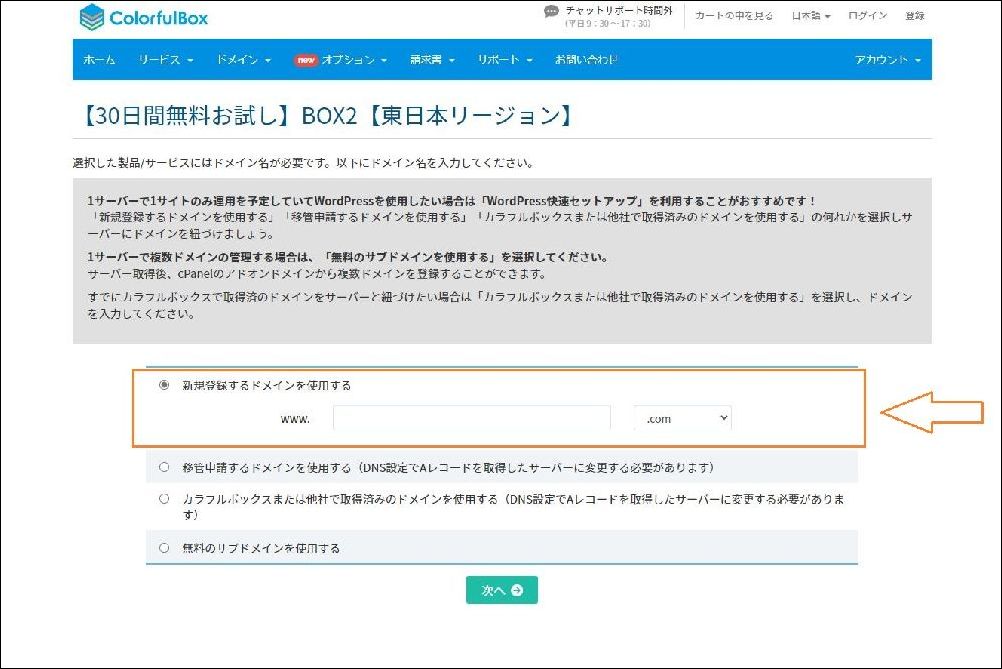
ドメインの購入ページが開き、項目を選択するよう促される。新規でワードプレスのセットアップを行うので、「新規登録するドメインを使用する」を選択。ドメイン名は私の一連の彫刻作品群のテーマ:「PLASTER INCIDENT」を引用したい。枠内にドメイン名を入力・・・このまま大文字で入力して次に進むと・・・


エラーが発生だそうで、正しいドメインを入力するよう促される。ここでは「PLASTER」と「INCIDENT」間の余白がNGのようで、余白を除いて入力すると・・・

一応オッケーのようだが、小文字に変換され、余白がなく読みにくい長い文字列になりよろしくないので・・・

・・・「PLASTER」と「INCIDENT」の間にハイフン「-」を挟み、語をつなぐとよろしいようで、これにて決定。ちなみに私が試してみたところ、ハイフン「-」はオッケー・余白・アンダーバー「_ 」・ドット「.」はNGのようである。項目内・「状態」の:「利用可能」との意はすなわち、他で使われておらず、登録可能の独自ドメインである事を示す。更に「詳細情報」をプルダウンして1年・2年・3年契約を料金を比較→2年の料金:2773円を「2」で割ると、1386円でお得じゃなくね?と、お得感を検討するせこい私w これは「.com」の例でいうと、新規取得料金が1223円 / 年で、更新毎に1510円 / 年がかかるという事で、多年の契約でお得感が増量するわけではないようである。次へ。
ブログ名・ユーザー名・パスワードの決定
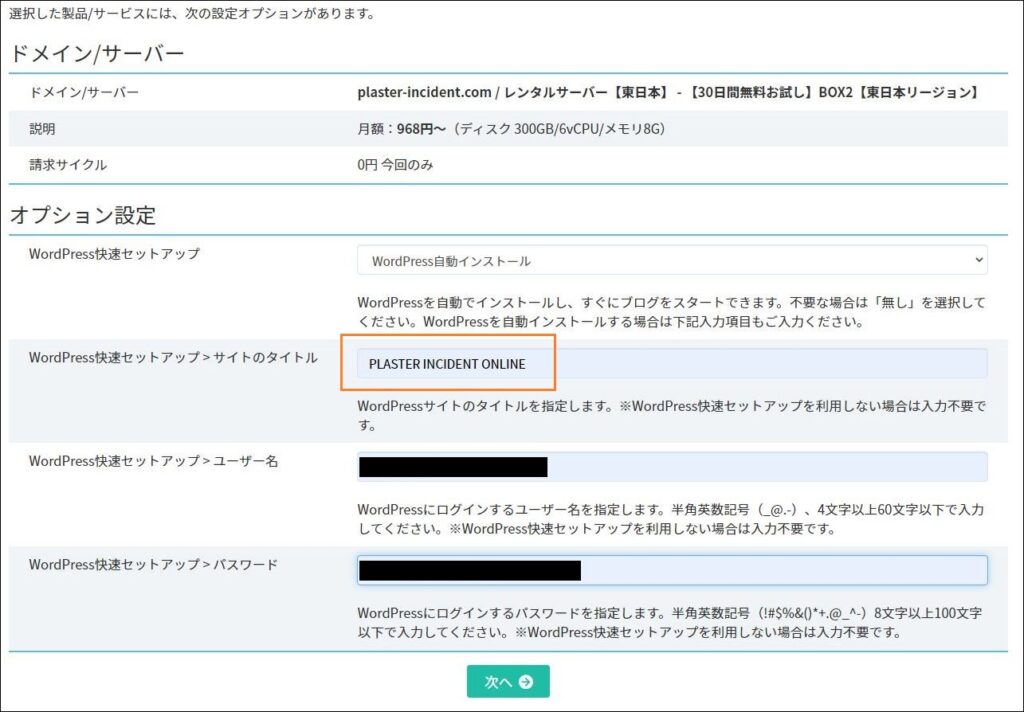
項目:「オプション設定」内の「WordPress快速セットアップ」を自動インストールに設定とサイトのタイトル(後から変更可)・ユーザー名・ログインパスワードを入力で次へ。
whois情報公開代行にチェックを入れる
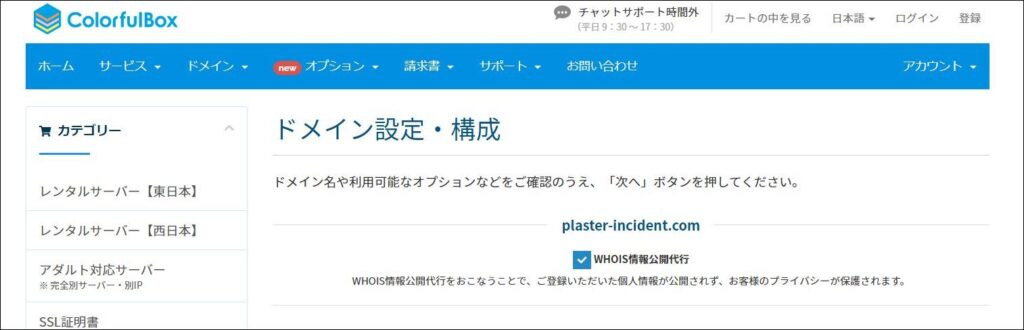
「ドメイン設定・構成」のページが開く。専門家曰く必須の「whois情報公開代行」にチェックを入れる。これについてググってみたがわかったような、わからないような・・・つまり、これを怠ると個人情報(本名、住所 等々)が他人に簡単に検索されてしまうそうで、よろしくないようである。で、次へ
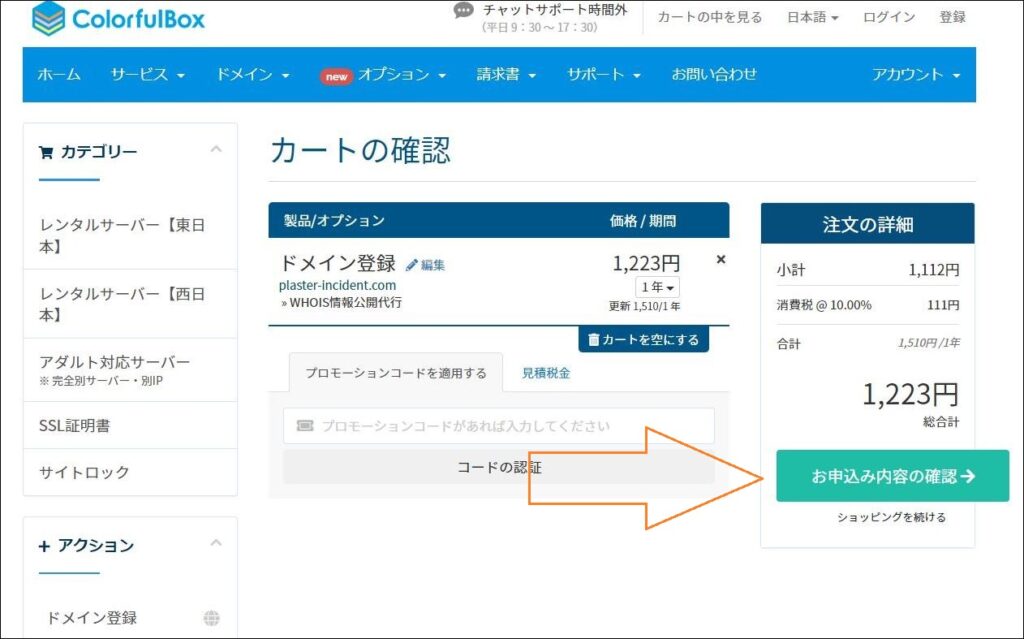
カートの内容を確認→よろしければ「お申込内容の確認」をポチる。
ユーザー情報の入力
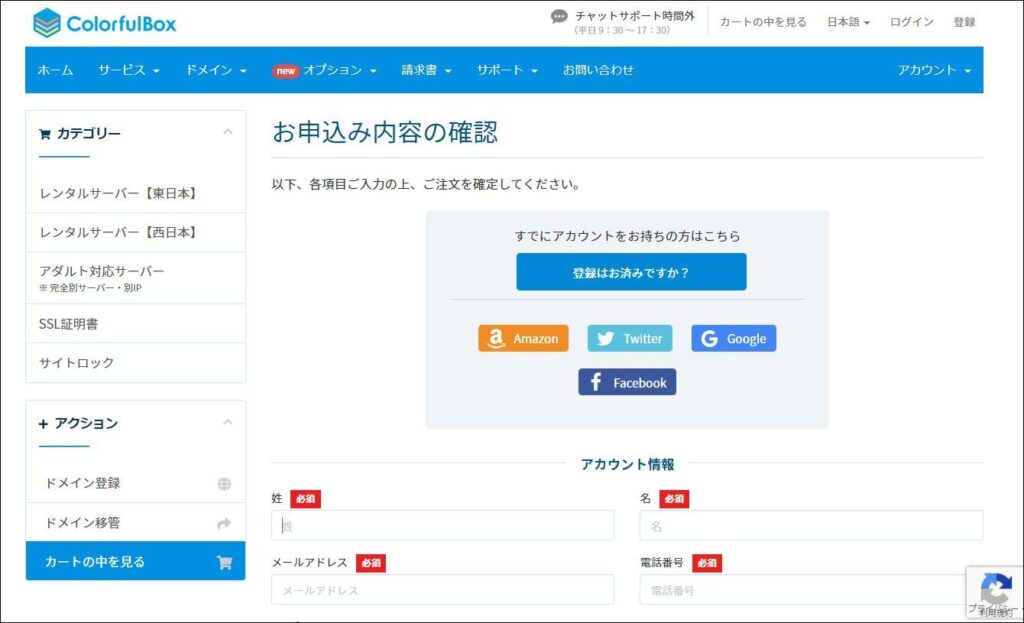
「お申込み内容の確認」ページにて空欄に必要事項を記入→「規約に同意します」にチェックを忘れずに入れ→「注文を確定」
ドメイン登録完了
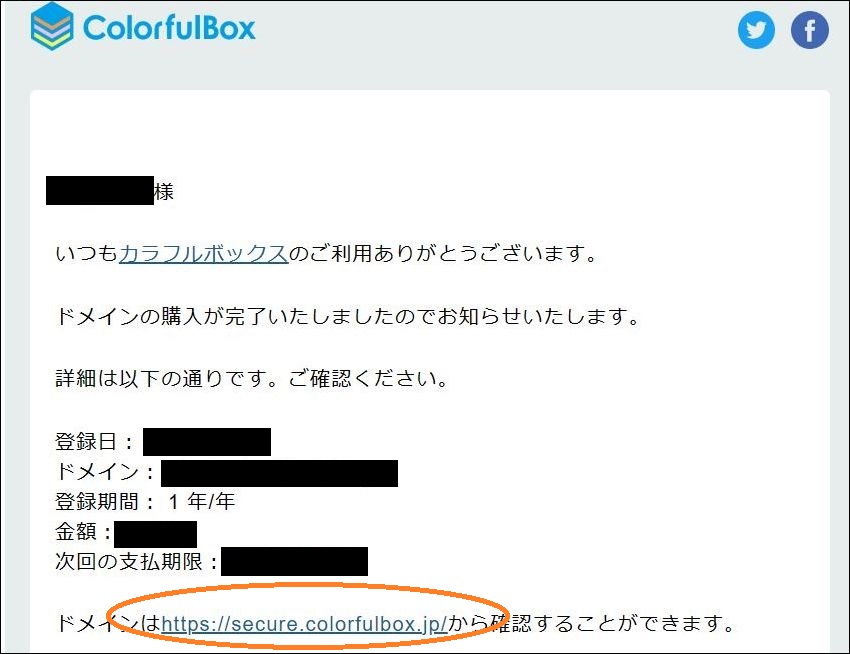
指定の私のメールアドレスに、めでたくドメインの登録が完了した旨、カラフルボックスより連絡が来る。画像〇印のアドレスをポチるとカラフルボックス公式の管理画面が開く。
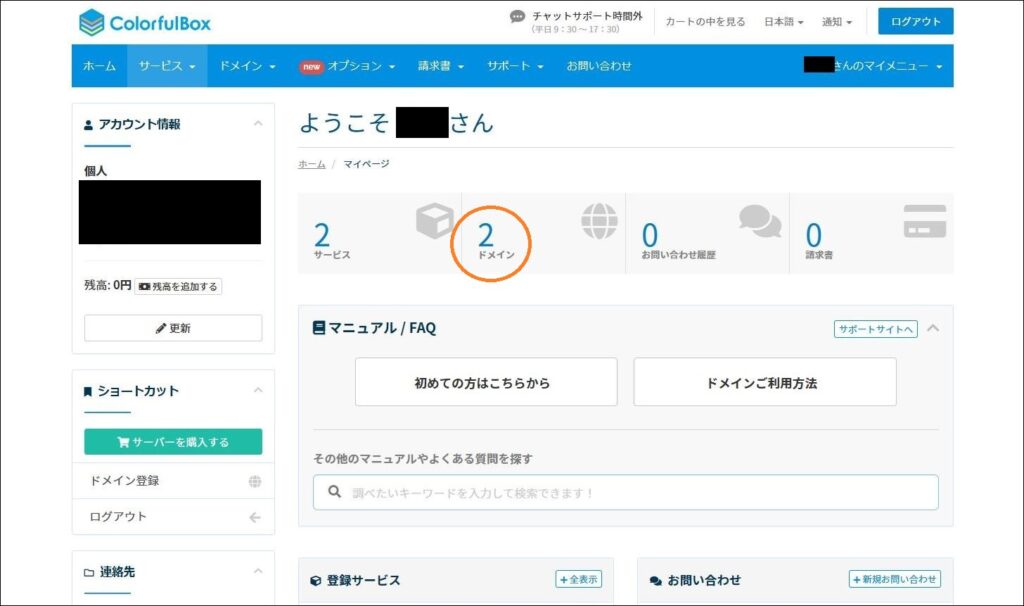
管理画面にて各種サービス他の確認ができる。〇印の「ドメイン」をポチると・・・
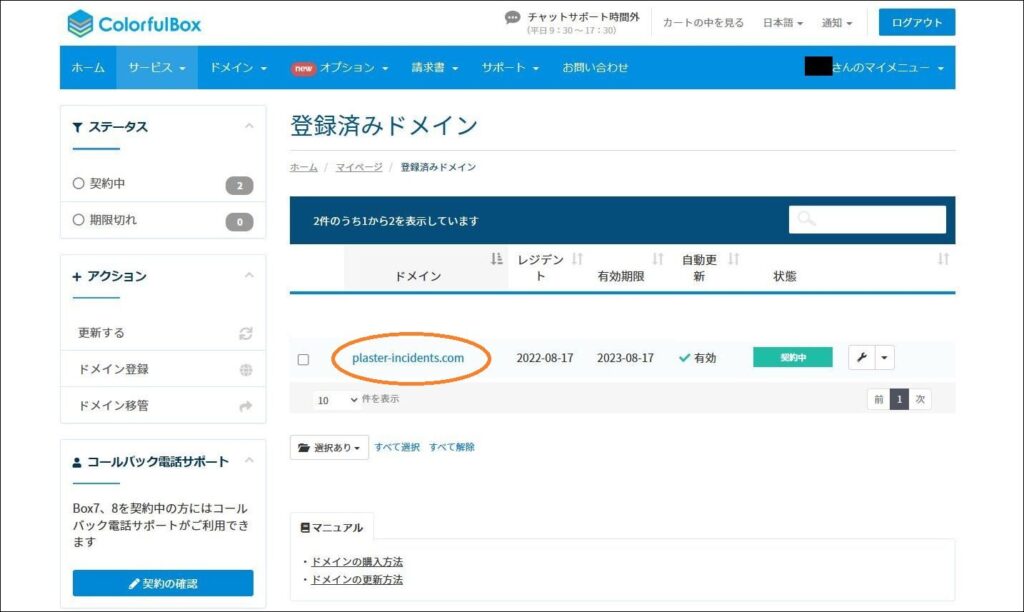
登録済のドメインを確認でき、さらに、この〇印のアドレスをポチると・・・
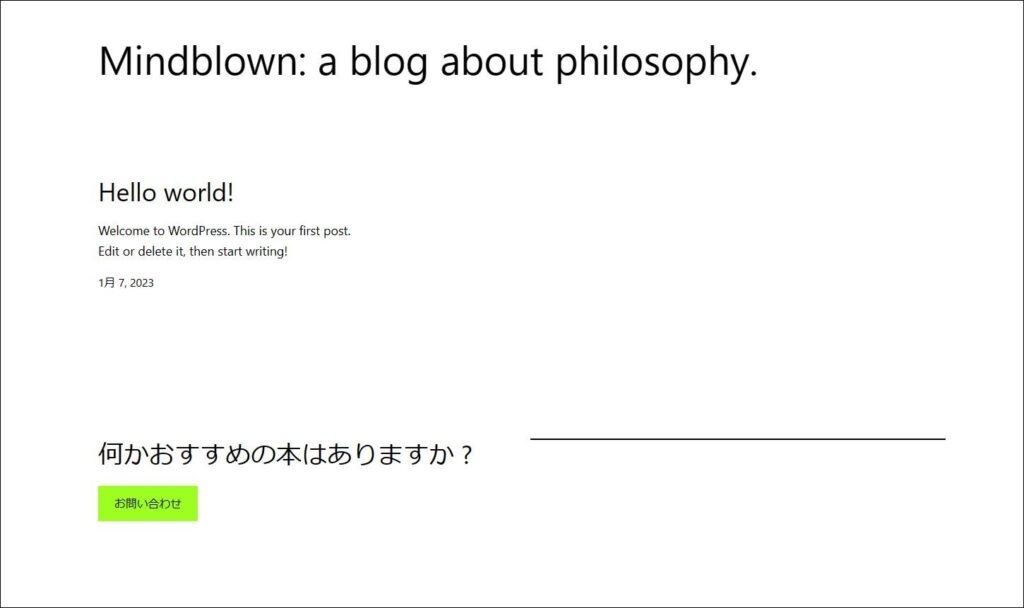
・・・サンプルページが開く。これよりブログソフト・ワードプレスにてこれを書き換えて自分のブログを構築していく。
ワードプレス管理画面にログイン
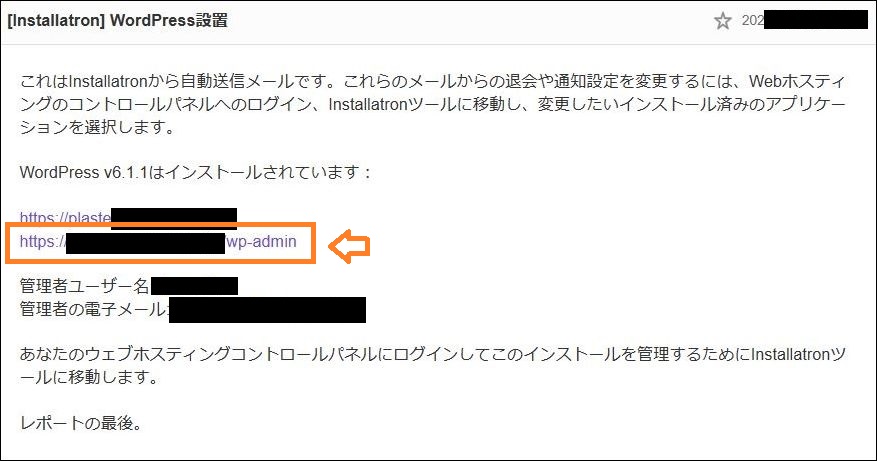
指定のメールアドレスにカラフルボックスからワードプレスがインストールされた旨お知らせが来て、
https:// 自分のドメイン /wp-admin より管理画面を開くと・・・
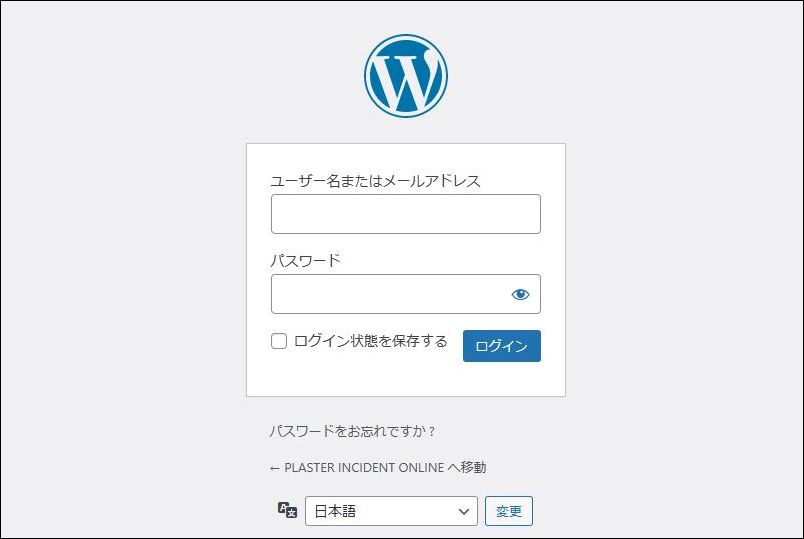
・・・ワードプレスのログイン画面が開く。パスワードを失念したが、「パスワードをお忘れですか?」をポチれば・・・
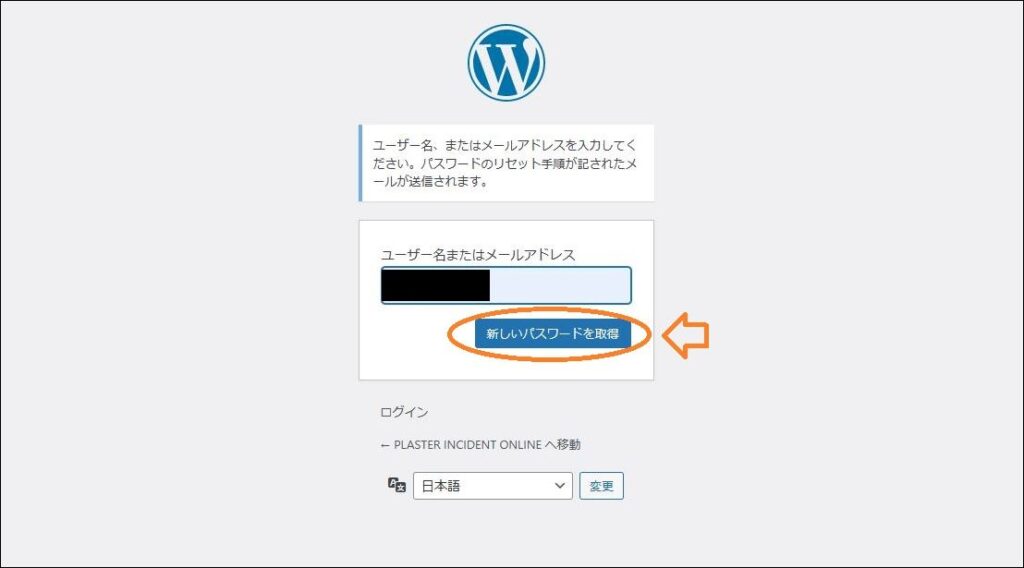
新しいパスワード発行の画面が開き、自分のメールアドレスに来た、パスワードの再発行のアドレスにアクセスすると・・・
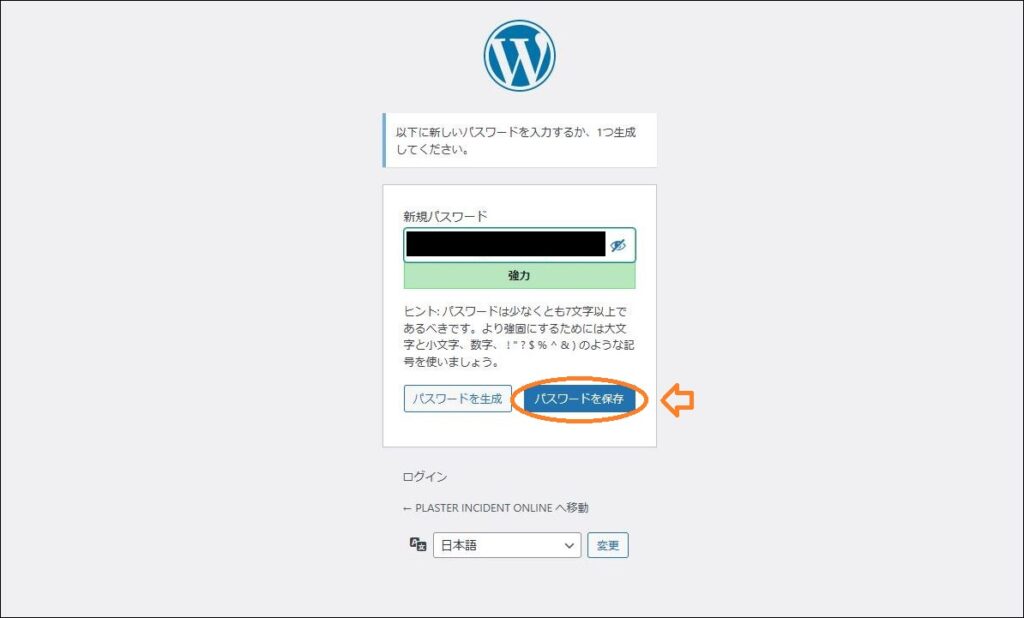
新たなパスワードが発行され、「パスワードを保存」をポチると有効になる。
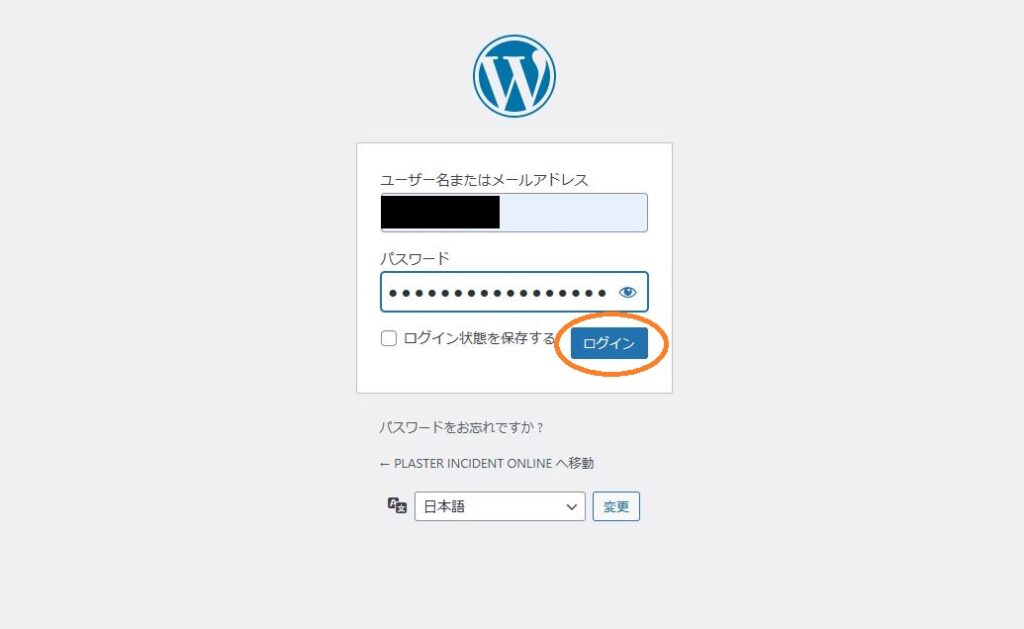
ユーザー名・パスワードを打ち込み(コピペ可)、「ログイン」をポチると・・・
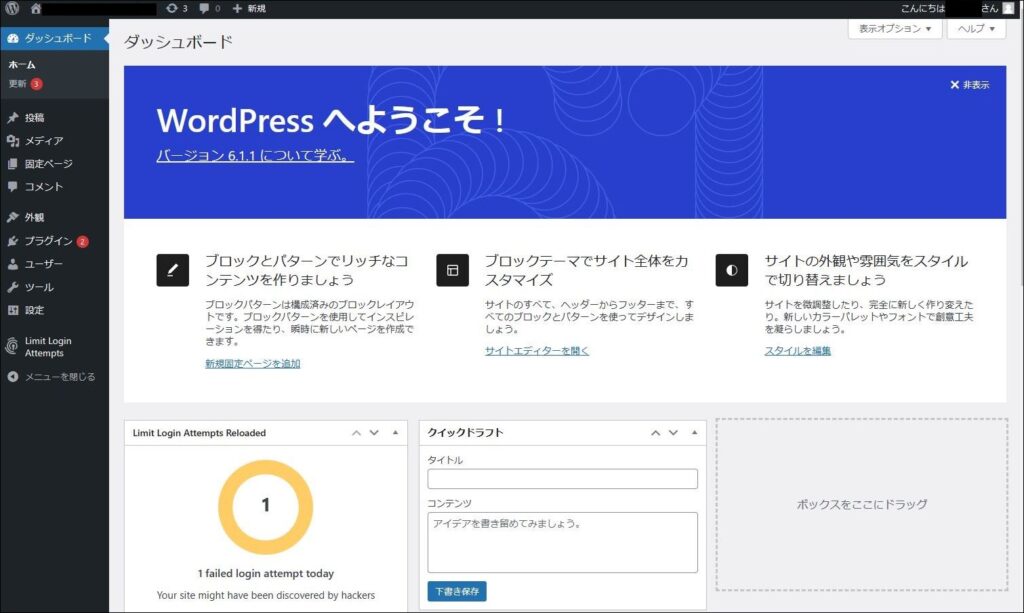
無事ワードプレス管理画面にログインできた。


コメント